- Windows Defenderi tulemüür on Windows 10 esimene kaitseliin pahavara vastu.
- Kahjuks teatasid mõned kasutajad, et see tulemüür ei saa seadeid üldse muuta.
- Selle probleemi lahendamiseks saate kontrollida, kas teenus on välja lülitatud, värskendada oma Windows OS-i, keelata viirusetõrje ja palju muud.
- Järgige allolevaid lahendusi, kui Windows Tulemüür ei saa mõnda teie seadet muuta
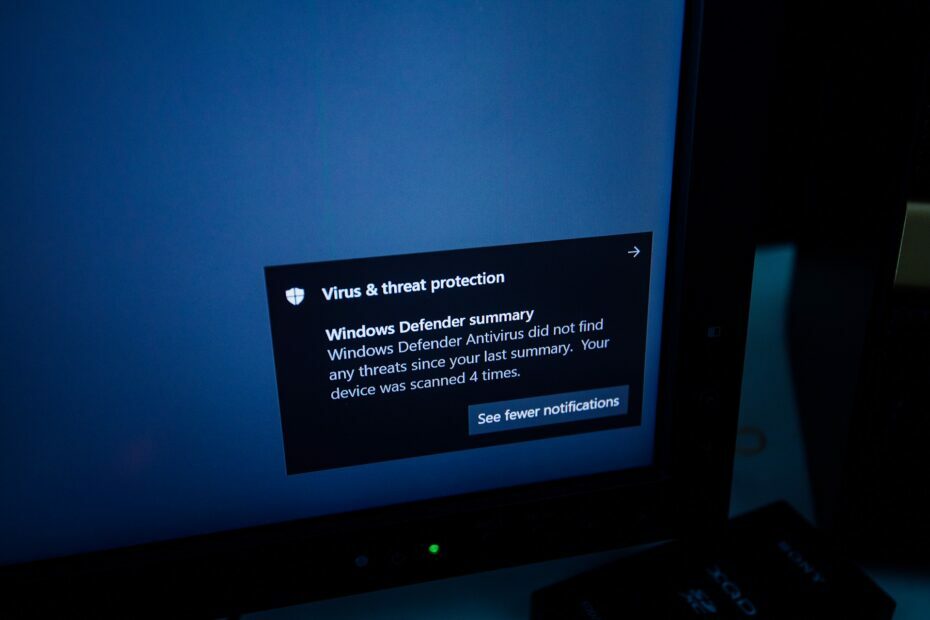
See tarkvara parandab levinumad arvutivead, kaitseb teid failide kadumise, pahavara, riistvara tõrke eest ja optimeerib teie arvutit maksimaalse jõudluse saavutamiseks. Parandage arvutiga seotud probleemid ja eemaldage viirused nüüd kolme lihtsa sammuga:
- Laadige alla Restoro arvuti parandamise tööriist mis on kaasas patenteeritud tehnoloogiatega (patent saadaval siin).
- Klõpsake nuppu Käivitage skannimine leida Windowsi probleeme, mis võivad põhjustada arvutiga probleeme.
- Klõpsake nuppu Parandage kõik arvuti turvalisust ja jõudlust mõjutavate probleemide lahendamiseks
- Restoro on alla laadinud 0 lugejaid sel kuul.
Koos sisseehitatud Microsofti turbelahendusega Windows Defender on Windowsi tulemüür kõige olulisem funktsioon, mis võib teie arvutit kaitsta pahavara või viiruserünnakute eest.
Seega on teil kõik põhjused, miks sa muretsed Windowsi tulemüüri funktsionaalsusega seotud tõrketeated.
Kuid te ei tohiks paanikasse sattuda, sest õigete tõrkeotsingu lahenduste abil saate alati süsteemivead parandada.
Niisiis, meie puhul kirjeldame üksikasjalikult meetodeid, mida tuleks rakendada, kui Windowsi tulemüür ei saa mõnda teie seadet muuta
Varsti räägime 0x80070422 tõrkekoodist, mis on varustatud järgmise teatisega: Windowsi tulemüür ei saa mõnda teie seadet muuta.
Selle teate ilmumise põhjused võivad olukordades erineda. Seetõttu püüavad allpool olevad juhised leida olukorra lahenduse.
Kuidas parandada Windows Defenderit, kui see ei saa seadeid muuta?
- Luba Windowsi tulemüüriteenused.
- Veenduge, et Windows 10 oleks ajakohane.
- Lähtestage Windowsi värskenduskomponendid.
- Konfigureerige taustteabe edastamise teenus.
- Keela kolmanda osapoole viirusetõrjetarkvara.
- Käivitage turvakontroll ja eemaldage nakatunud failid.
1. Luba Windowsi tulemüüriteenused
- Klõpsake Cortana ikooni (see käivitab Windowsi otsingumootori).
- Tippige väljale Otsingteenused’Ja paremklõpsake esimesel samanimelisel tulemusel; seejärel valige käsk administraatorina.
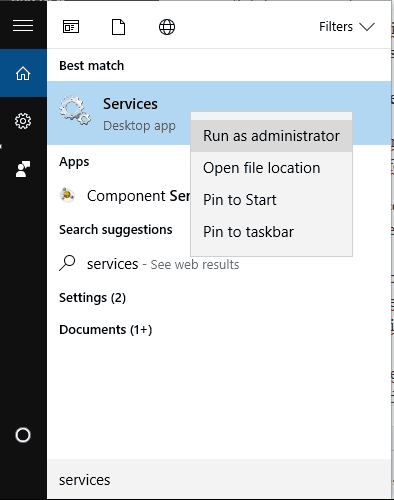
- Jaotises Teenused kerige alla ja leidke Windowsi tulemüür sissekanne.
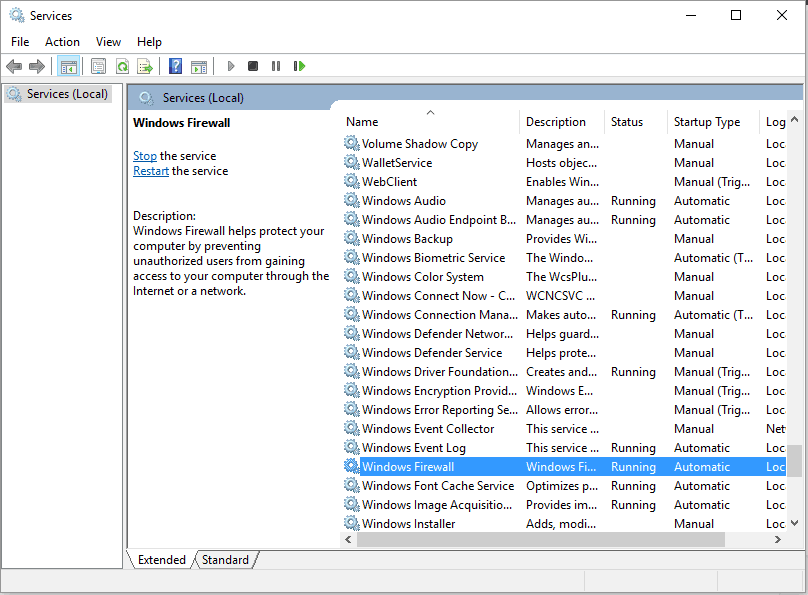
- Kui see teenus on keelatud, peate: topeltklõpsama Windowsi tulemüüriteenusel ja kuvatavatel atribuutide akendel Kindral vahekaardil ja muutke Startup tüübiks Automatic.
- Salvestage need muudatused.
- Seejärel paremklõpsake Windowsi tulemüüri teenusel ja valige Start.
- Sulgege teenuste aken ja taaskäivitage arvuti.
Kui Windowsi tulemüüri käivitamisel ei käivitata, saate selle Windowsi tulemüür ei saa mõnda teie seadet muuta veateade.
2. Rakendage kõik ootel värskendused
- Vajutage Win + I klaviatuuri kiirklahvid.

- Alates Süsteemisätted valida Värskendamine ja turvalisus.
- Peaakna vasakult küljelt minge Windowsi uuendus.
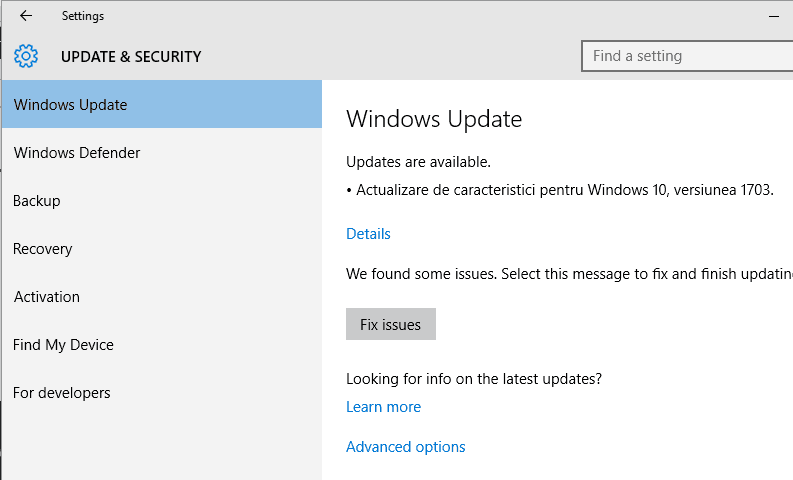
- Kui teie kinnitust ootab värskendusplaaster, rakendage see.
- Seejärel taaskäivitage arvuti ja kontrollige, kas tõrketeade „Windowsi tulemüür ei saa mõnda teie seadet muuta” on ikka olemas või mitte.
Kui teie Windows 10 süsteemi pole õigesti värskendatud, võib teil tekkida Windowsi tulemüüri probleeme.
3. Lähtestage Windows Update'i komponendid
- Paremklõpsake Windowsi nupul Start.
- Valige kuvatavast loendist Käsuviip (administraator).

Cmd sisestage järgmised käsud (vajutage iga pärast klahvi Enter):
netsh advfirewall lähtestada
neto algus mpsdrv
netostart bfe
neto algus mpssvc
regsvr32 firewallapi.dll
Kui olete valmis, sulgege cmd-aken ja taaskäivitage arvuti.
4. Konfigureerige taustteabe edastamise teenus

- Tooge tagasi Teenuste aken, nagu selle õpetuse esimese meetodi käigus on selgitatud.
- Kerige alla ja leidke Intelligentse ülekandeteenuse taust sissekanne.
- Kui see funktsioon on keelatud, topeltklõpsake seda ja minge atribuutidelt saidile Kindral vahekaardil ja muutke Startup tüübiks Manual.
- Seejärel klõpsake teenuse oleku all nuppu Start.
- Rakendage need uued seaded.
- Taaskäivitage oma Windows 10 süsteem.
5. Keela kolmanda osapoole viirusetõrjetarkvara

Käivitage süsteemiskaneerimine võimalike vigade avastamiseks

Laadige alla Restoro
Arvuti parandamise tööriist

Klõpsake nuppu Käivitage skannimine Windowsi probleemide leidmiseks.

Klõpsake nuppu Parandage kõik lahendada patenteeritud tehnoloogiatega seotud probleemid.
Turvaprobleeme ja aeglustusi põhjustavate vigade leidmiseks käivitage arvuti skannimine Restoro Repair Tooliga. Pärast skannimise lõppu asendab parandusprotsess kahjustatud failid värskete Windowsi failide ja komponentidega.
Mõnes olukorras Windows Defender ei pruugi korralikult töötada, kui installitakse mõni muu kolmanda osapoole viirusetõrjeprogramm. Noh, sellised sisseehitatud ja kolmandate osapoolte programmide vastuolud võivad põhjustada Windowsi tulemüüri talitlushäireid.
Niisiis, püüdes lahendada probleeme ja neist lahti saada Windowsi tulemüür ei saa mõnda teie seadet muutaVeateade peaksite selle kolmanda osapoole viirusetõrjetarkvara keelama.
Võite need ajutiselt keelata või programmid täielikult desinstallida. Kui tulemüür töötab hiljem õigesti, tähendab see, et leidsite probleemi.
Kui ei, siis peaksite Windows Defenderi keelama ja oma kolmanda osapoole viirusetõrjeprogrammi uuesti installima, kuna teie Windows 10 süsteem võib olla viiruse või pahavara nakatunud.
Pidage meeles, et mitte kõik viirusetõrjetarkvarad ei ühildu Windows 10-ga. Vaadake seda loendit parimad viirusetõrjevahendid, mis ühilduvad Windows 10-ga.
6. Käivitage turvakontroll ja eemaldage nakatunud failid
- Vajutage Win + R klaviatuuri kiirklahvid.
- Tippige väljale Käivita msconfig ja vajutage sisestusklahvi.
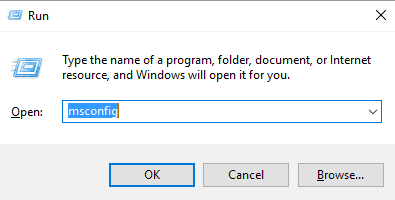
- Alates Süsteemi konfiguratsioon vaheta Boot vaheleht.
- Under Buutimisvalikud valige Turvaline alglaadimine märkeruut.
- Valige ka Võrk altpoolt.
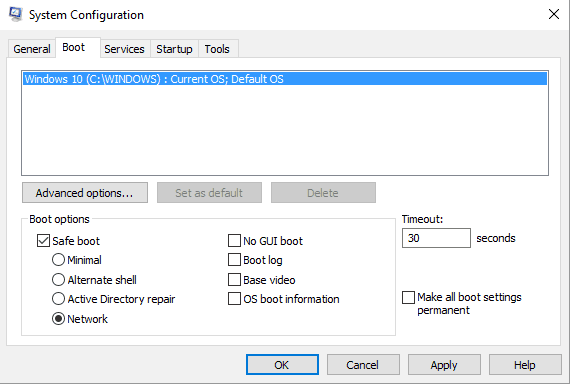
- Kui olete valmis, salvestage muudatused ja taaskäivitage arvuti.
- Turvarežiimis käivitage viirusetõrjeprogramm ja käivitage täielik kontroll.
- Lõpuks lõpetage eemaldamisprotsess - alustage skannimine uuesti, et tagada kõigi nakatunud failide edukas kustutamine.
Kui te ei saa probleemi juba selgitatud juhiste abil lahendada, peaksite kaaluma oma Windows 10 seadme turvakontrolli algatamist.
Peate seda tegema, sest teie arvuti võib olla nakatunud viiruse või pahavara. Ja see peaks olema selle põhjus Windowsi tulemüür ei saa mõnda teie seadet muutaveateade, mis on praegu teie Windows 10 süsteemis vastu võetud.
Seega veenduge kõigepealt, et kasutate usaldusväärset viirusetõrje- või pahavaratõrjeprogrammi. Spetsiaalses ülevaates, mille üle me juba arutasime parimad viirusetõrjeprogrammid mida saab Windows 10 OS-is kasutada sisseehitatud Windows Defenderi lahenduse alternatiivina.
Niisiis, valige targalt ja installige oma arvutisse keeruline viirusetõrjeprogramm. Seejärel soovitame teil arvuti taaskäivitada turvarežiimis.
Turvarežiimis keelatakse kõik kolmanda osapoole rakendused ja protsessid vaikimisi, mis tähendab, et skannimist saab edukalt sooritada ilma peatamist või piiramist.
Nagu teate, soovitatakse seda alati kasutage oma Windows 10 seadmes turvatarkvara. Ja enamikus olukordades on parem sisseehitatud Microsofti turbelahenduste asemel kasutada kolmanda osapoole viirusetõrje- või pahavaratõrjeprogramme.
Põhjus on lihtne: kolmanda osapoole programmid on rohkem spetsialiseerunud ja keskendunud isegi kõige uuemate pahatahtlike platvormide tuvastamine vabastasid häkkerid veebis.
Seega, kui kasutate head ja värskendatud viirusetõrjevahendit, saate Windows Defenderi tarkvara keelata ja Windowsi tulemüüri kaitse ka välja lülitada.
Kui kasutate endiselt Microsofti vaiketurbefunktsioone, siis saate tõrkeotsingu lahendused ülaltoodud selgitus peaks aitama teil tõrke tõrke „Windowsi tulemüür ei saa mõnda teie seadet muuta” parandamisel sõnum.
Kui teil on küsimusi või vajate meie täiendavat abi, ärge kartke ja võtke ühendust meie meeskonnaga. Seejärel püüame teie esitatud teabe põhjal leida teie probleemidele ideaalsed lahendused.
 Kas teil on endiselt probleeme?Parandage need selle tööriistaga:
Kas teil on endiselt probleeme?Parandage need selle tööriistaga:
- Laadige see arvuti parandamise tööriist alla hinnatud suurepäraselt saidil TrustPilot.com (allalaadimine algab sellel lehel).
- Klõpsake nuppu Käivitage skannimine leida Windowsi probleeme, mis võivad põhjustada arvutiga probleeme.
- Klõpsake nuppu Parandage kõik lahendada patenteeritud tehnoloogiatega seotud probleemid (Eksklusiivne allahindlus meie lugejatele).
Restoro on alla laadinud 0 lugejaid sel kuul.
![10+ parimat tulemüüripakettidega viirusetõrjet [2021 juhend]](/f/fe434bd10d024eed53bf3472796e957e.jpg?width=300&height=460)

